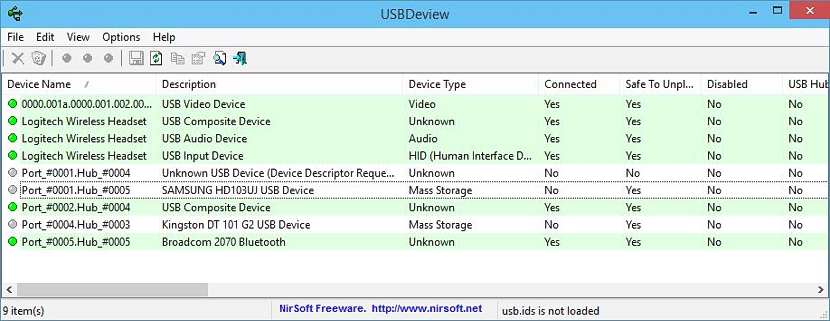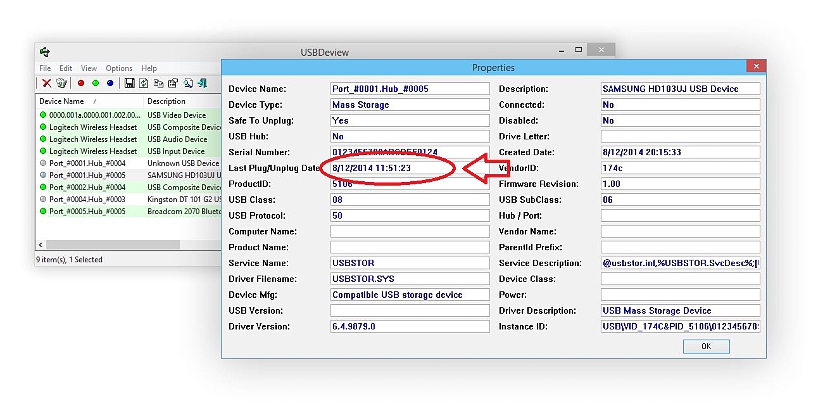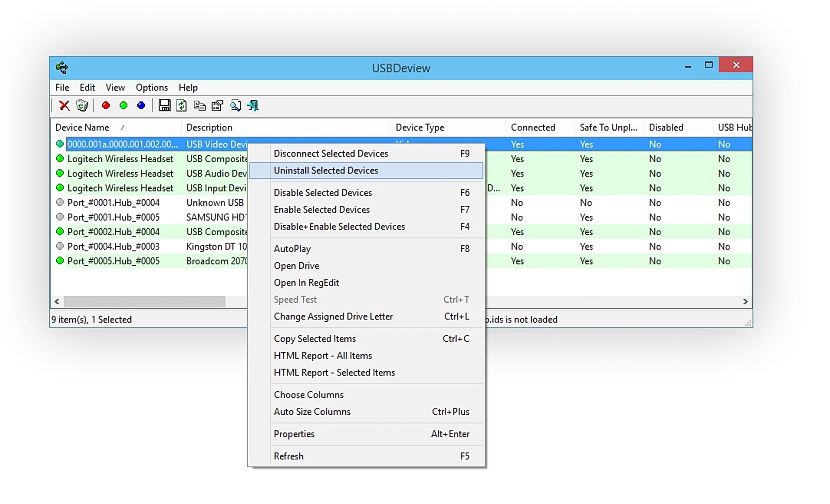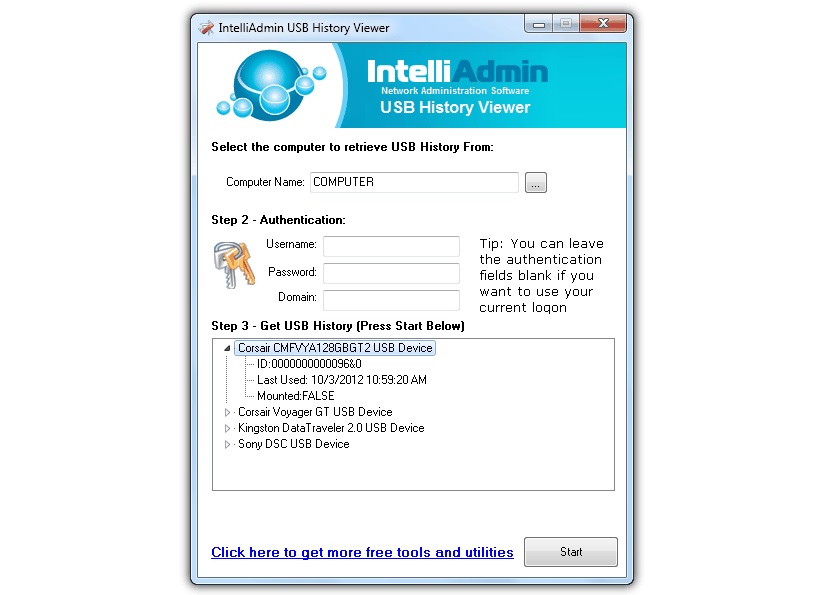إذا تركنا جهاز الكمبيوتر الشخصي الذي يعمل بنظام Windows في لحظة معينة بمفرده تمامًا ، ربما في تلك الفترة الزمنية التي لم يكن فيها تحت سيطرتنا ربما قام شخص ما بتوصيل محرك أقراص USB ، لمحاولة إنقاذ معلوماتنا الشخصية إلى جهاز التخزين هذا. دون الاضطرار إلى الوقوع في "متلازمة الاضطهاد" ولكن سيكون من الضروري دائمًا محاولة معرفة هذا وبعض الجوانب الأخرى لفريق العمل لدينا.
مدعومًا بأداتين يمكننا استخدامهما مجانًا تمامًا ، سيكون لدينا إمكانية مراجعة هذا الجانب وبعض الجوانب الأخرى ، والتي لا تتضمن بالضرورة USB pendrive ولكن أيضًا محرك أقراص ثابت بنفس النوع من التكنولوجيا وبعض الملحقات الأخرى. مما يمكنهم الاتصال بسهولة بالمنفذ المعني على الكمبيوتر ؛ نحذر القارئ من ذلك هذه المقالة مخصصة حصريًا لأولئك الذين يستخدمون Windows في إصداراته المختلفة.
1.USBDeview
الأدوات الأولى التي نوصي بها في هذه المرحلة هي USBDeview، وهي محمولة ومتاحة بموجب طرائق مختلفة لمن يحتاجون. بمجرد الانتقال إلى الموقع الرسمي لمطورها (من خلال الرابط المقترح أعلاه) ، ستجد نسختين للتنزيل ، أحدهما هو cأحدهما متوافق مع Windows 32 بت والآخر مع 64 بت. يكون أي من التطبيقين اللذين تقوم بتنزيلهما محمولاً ، مما يعني أنك لست بحاجة إلى تثبيته على جهاز الكمبيوتر الخاص بك.
ستجد على هذا الموقع الرسمي نفسه وتحت روابط تنزيل الأداة الإصدارات المعنية من حزم اللغات ، شيء يمكنك تنزيله إذا كنت ستستخدم USBDeview بشكل متكرر. ومع ذلك ، فإن اللغة الافتراضية هي الإنجليزية (التقنية) ، وبالتالي ، فإن كل وظيفة لا تمثل أي مستوى من صعوبة الفهم.
عند تشغيل USBDeview ، سنجد واجهته ، حيث سيتم توزيعها كل من وظائفه في أعمدة مختلفة. ستظهر الأجهزة التي قمنا بتوصيلها بالكمبيوتر في تلك اللحظة ، تلك التي تم فصلها (ولكنها كانت متصلة بالكمبيوتر في وقت ما) لها لون أبيض وأخرى خضراء فاتحة تمثل أجهزة USB المتصلة حاليًا .
يمكنك النقر نقرًا مزدوجًا فوق أي منها للاطلاع على معلومات مفصلة ، والتي يمكن أن توضح السعة (في حالة محرك أقراص USB أو محرك أقراص ثابت خارجي) ، والشركة المصنعة وبعض الجوانب الأخرى. هذه حقيقة مهمة للغاية ستعجب بها هنا في الوقت الذي تم فيه توصيل جهاز USB وفصله. إذا كان بإمكانك الإعجاب بشخص ما في القائمة لا ينتمي إليك ، فهذا يعني أن شخصًا ما استخدم جهاز الكمبيوتر الشخصي الذي يعمل بنظام Windows مع محرك أقراص USB محمول دون إذنك وتفويضك. إذا كنت تستخدم الزر الأيمن على أي من أجهزة USB المعروضة هناك ، فستظهر بعض الوظائف السياقية ، والتي ستساعدك على التخلص من وجودها من قاعدة بيانات Windows (في حالة رغبتك في القيام بذلك).
2. عارض تاريخ USB
هذا يصبح بديل آخر مثير للاهتمام ، والذي أيضًا يفي بوظيفة مماثلة للأداة التي ذكرناها أعلاه على الرغم من بعض الوظائف المتخصصة التي سنناقشها أدناه.
ننصحك بالذهاب إلى منطقة التنزيل الخاصة بالموقع الرسمي لـ «عارض تاريخ USB«، ثم يجب عليك الانتقال إلى أسفل النافذة للعثور على هذه الأداة ورابط التنزيل الخاص بها. بمجرد تشغيله ، ستجد واجهة ودية ولكنها كاملة في نفس الوقت ، حيث يمكنك تحليل جهاز الكمبيوتر الخاص بك (مع Windows) من أجل تعرف على أجهزة USB التي تم توصيلها مؤخرًا. كما في السابق ، يمكنك النقر نقرًا مزدوجًا فوق أي نتيجة لعرض مزيد من المعلومات حول هذا الجهاز.
الجزء الأكثر إثارة للاهتمام في هذه الأداة هو أنها تتمتع بإمكانية أن تكون قادرة على ذلك تحليل أجهزة الكمبيوتر الأخرى التي هي جزء من شبكة محلية. للقيام بذلك ، سيتعين عليك استخدام اسم الكمبيوتر ومجموعة العمل وكلمة مرور الوصول (مع اسم المستخدم) في حالة استخدام الكمبيوتر المذكور لأوراق اعتماد الوصول هذه.
مع هذه البدائل التي ذكرناها سيكون لديك بالفعل إمكانية معرفة ما إذا كان شخص ما قد أدخل محرك أقراص USB على جهاز الكمبيوتر الخاص بك دون تقديم أي إذن منك.